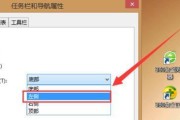在使用电脑的过程中,您可能会遇到一个令人困惑的问题:每次关闭电脑时都会出现提示信息,要求您停止某些未响应的程序。这不仅增加了关机的步骤,有时还会让人感到不必要地繁琐。在这篇文章中,我将会指导您如何关闭常见的电脑关机提示,并提供详细的步骤说明。
关闭电脑关机提示的重要性
让我们来了解为什么会有电脑关机提示。这些提示通常出现在Windows操作系统中,当电脑检测到有程序未正确响应或未被保存的工作时,为了避免数据丢失,系统会自动弹出提示,要求用户手动处理这些程序。虽然这一功能可以保护您的数据安全,但如果经常遇到不需要的提示,将会影响您的关机效率。
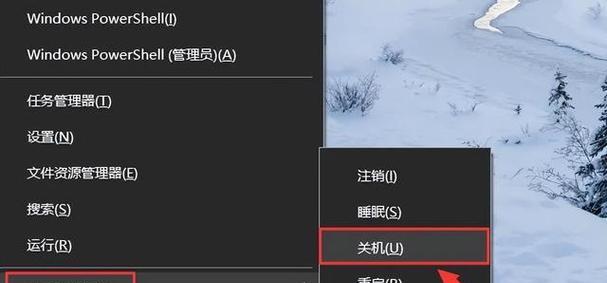
关闭电脑关机提示的步骤
1.识别出现提示的具体情况
在关闭关机提示之前,先要弄清楚提示出现的原因。如果是因为您在关机前忘记保存工作,那么此提示实际上是合理的。但在某些情况下,这些提示可能是由于系统错误或第三方软件导致。
2.检查并退出未响应程序
为了避免不必要的提示,您应该首先手动检查并尝试正确关闭所有正在运行的程序。通常可以通过任务管理器实现,方法如下:
右击任务栏,选择“任务管理器”或者使用快捷键`Ctrl+Shift+Esc`打开。
在“进程”标签中,查找正在运行的程序。
选择您希望关闭的程序,然后点击右下角的“结束任务”按钮。
3.关闭自动提示关机错误报告
在Windows系统中,可以通过修改注册表来关闭关机时的错误报告提示:
在Windows搜索框输入`regedit`并打开注册表编辑器。
导航至`HKEY_LOCAL_MACHINE>Software>Microsoft>Windows>CurrentVersion>Policies>System`。
在右侧空白处点击右键,选择“新建”>“DWORD(32位)值”。
命名新值为`NoHangRep`。
双击`NoHangRep`,将数值数据设置为`1`。
点击“确定”并关闭注册表编辑器。
4.使用命令行工具关闭提示
您也可以通过命令行工具关闭关机提示:
按下`Win+R`键打开运行对话框,输入`cmd`并回车,打开命令提示符。
输入以下命令并回车:`shutdown/f/t0`。
这个命令会强制关闭所有正在运行的程序,并且不会出现关机提示。但请注意,使用这个方法会丢失所有未保存的数据。
5.设置组策略关闭关机错误提示
对于使用Windows专业版及更高版本的用户,可以通过组策略编辑器来关闭关机错误提示:
按`Win+R`打开运行对话框,输入`gpedit.msc`并回车。
在本地组策略编辑器中,依次导航至`计算机配置`>`管理模板`>`系统`>`关机选项`。
在右侧面板找到并双击“显示关机事件跟踪”。
在弹出的新窗口中选择“已禁用”,然后点击“应用”和“确定”。
6.更新或重新安装操作系统
如果以上方法都无法解决问题,可能是系统文件损坏或软件冲突导致的。在这种情况下,您可以尝试更新操作系统或重新安装系统。
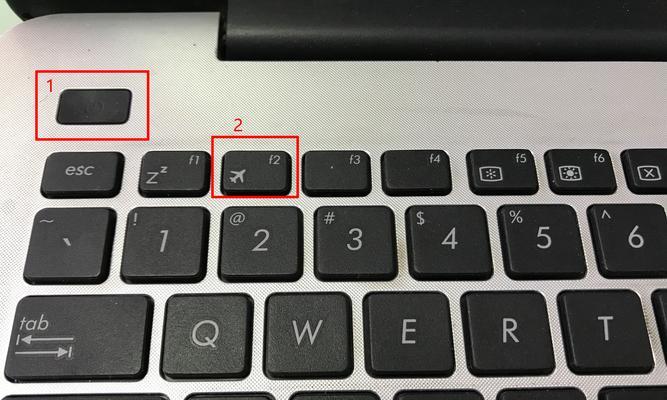
常见问题解答
Q1:关闭关机提示会影响电脑性能吗?
A:通常情况下,关机提示只是在关闭电脑时运行的一个安全检测,关闭它不会对电脑的日常使用性能产生直接影响。
Q2:关闭关机提示有什么风险?
A:关闭关机提示可能使您在不知情的情况下丢失未保存的工作,或者在关闭正在运行的重要程序时导致数据损坏。
Q3:如果仅仅是某些特定的程序导致关机提示,怎么办?
A:您可以在任务管理器中找出这些特定的程序,并且尝试更新或重新安装它们,有时候这是解决问题的关键。
Q4:如何预防未响应程序出现?
A:定期保存工作,避免在关机前突然关闭所有程序,确保您的电脑及时更新和维护。

结语
通过以上步骤,您可以根据需要选择合适的方法来关闭电脑关机提示。虽然关机提示有其积极作用,但当它们变得多余时,及时关闭它们将有助于提高您的工作效率。请记住,在关闭提示前,了解其潜在影响,并确保您的数据安全是至关重要的。如果还有其他电脑使用上的疑问,欢迎继续咨询,我会不断为您提供更多的技术指导和支持。
标签: #操作步骤